Если вы попытаетесь открыть файл HEIC на своем ПК с Windows, вы обнаружите, что ваш компьютер сообщает, что формат файла не поддерживается. Это происходит потому, что Windows не поддерживает этот новый формат изображений, который Apple использует на своих последних устройствах iOS.
Apple представила этот новый формат изображений HEIC на своих устройствах iPhone и iPad, начиная с iOS 11. Хотя этот формат отлично открывается на вашем устройстве Apple, его не обязательно так легко открывать на других машинах, включая ваш ПК с Windows.
К счастью, у вас есть сторонние методы для добавления поддержки и просмотра файлов HEIC на вашем компьютере с Windows. Здесь мы рассмотрим некоторые из этих вариантов.
1. Откройте HEIC в Windows с помощью CopyTrans
CopyTrans HEIC для Windows — это полностью бесплатный инструмент (для личного использования), который добавляет поддержку файлов HEIC на ваш компьютер с Windows. Он фактически добавляет встроенную поддержку этого формата файла, что означает, что вы можете просматривать HEIC в существующем средстве просмотра изображений после установки этого инструмента.
Чем открыть HEIC формат в Windows и конвертировать HEIC в JPEG ↔️ ️ в 2021
Программы для Windows, мобильные приложения, игры — ВСЁ БЕСПЛАТНО, в нашем закрытом телеграмм канале — Подписывайтесь:)
Ваши фотографии HEIC откроются так же, как и другие ваши фотографии, в Windows Photo Viewer после установки этого крошечного приложения.
Вот как получить приложение и использовать его на своем ПК:
- Направляйтесь к CopyTrans HEIC для Windows site, скачайте и установите инструмент на свой компьютер.
- Щелкните правой кнопкой мыши одну из фотографий HEIC и выберите Свойства.
- Убедитесь, что вы в генеральный вкладку, затем щелкните Изменить.
Одним из хороших аспектов этого инструмента является то, что он позволяет конвертировать ваши фотографии HEIC в широко признанный формат JPEG. Вы можете легко выполнить это преобразование из контекстного меню.
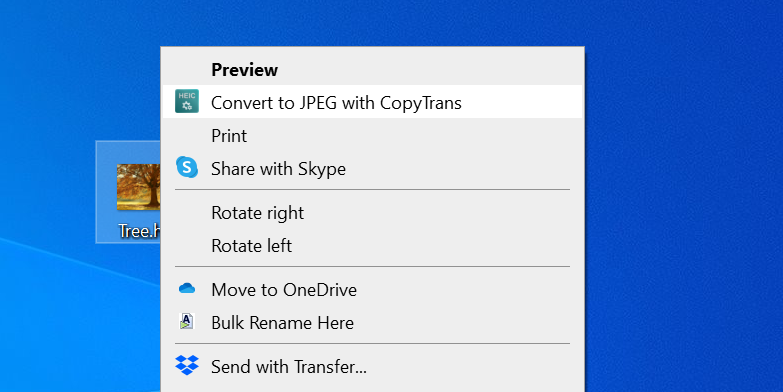
Чтобы преобразовать изображение, выберите фотографии HEIC в проводнике, щелкните правой кнопкой мыши любую фотографию и выберите Конвертировать в JPEG с помощью CopyTrans. Инструмент сконвертирует и сохранит полученные фотографии в той же папке, что и исходные фотографии.
Ваши исходные фотографии останутся нетронутыми.
2. Конвертируйте HEIC в JPEG онлайн
Еще один способ открыть фотографии HEIC на вашем компьютере с Windows — преобразовать ваши фотографии в совместимый формат в Интернете. Существует множество бесплатных онлайн-инструментов, которые помогут вам загрузить фотографии HEIC, отредактировать их, если хотите, и преобразовать их в популярный формат, такой как PNG или JPEG.
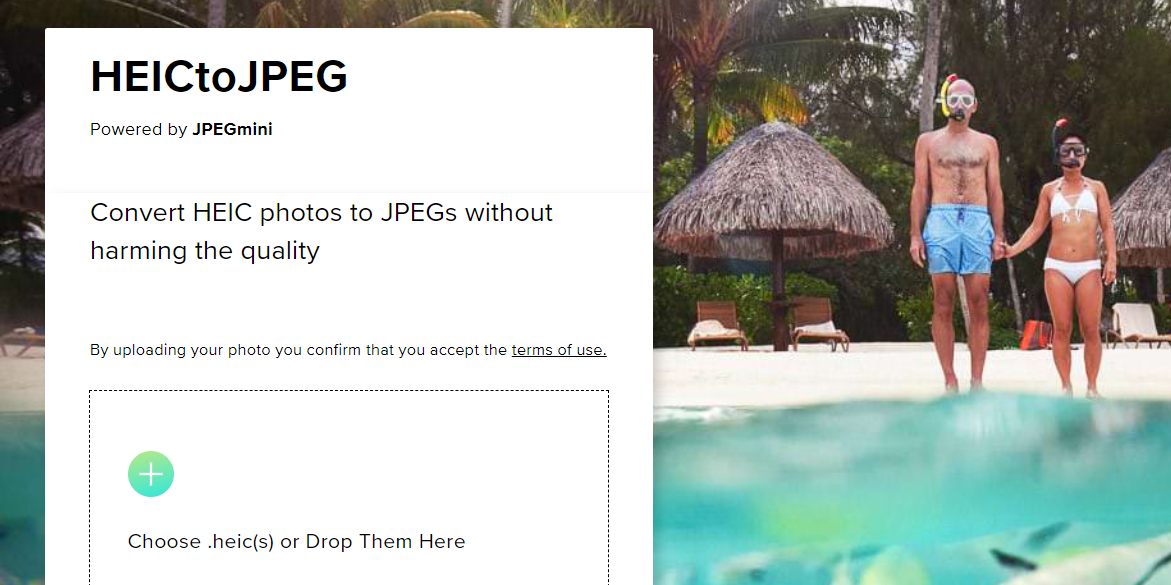
HEIC в JPEG — один из этих онлайн-инструментов для выполнения преобразования. Вот как это работает.
Как конвертировать HEIC в JPEG — Целых два способа решения
- Открыть HEIC в JPEG сайт в вашем браузере.
- Перетащите все свои фотографии HEIC, которые вы хотите преобразовать в JPEG, в поле на сайте. Одновременно он поддерживает максимум пять фотографий.
- Инструмент начнет преобразование ваших файлов после загрузки файлов.
- Загрузите полученные файлы JPEG на свой компьютер с Windows.
3. Конвертируйте HEIC в JPEG в автономном режиме в Windows
Инструменты онлайн-конвертации идеальны, если вы хотите конвертировать только несколько файлов HEIC. Если вам нужно преобразовать несколько фотографий, офлайн-инструмент будет быстрее и удобнее.
Конвертер iMazing HEIC это бесплатное автономное решение для преобразования ваших фотографий HEIC в формат JPEG или PNG. Также есть несколько настраиваемых параметров, которые вы можете использовать при преобразовании файлов.
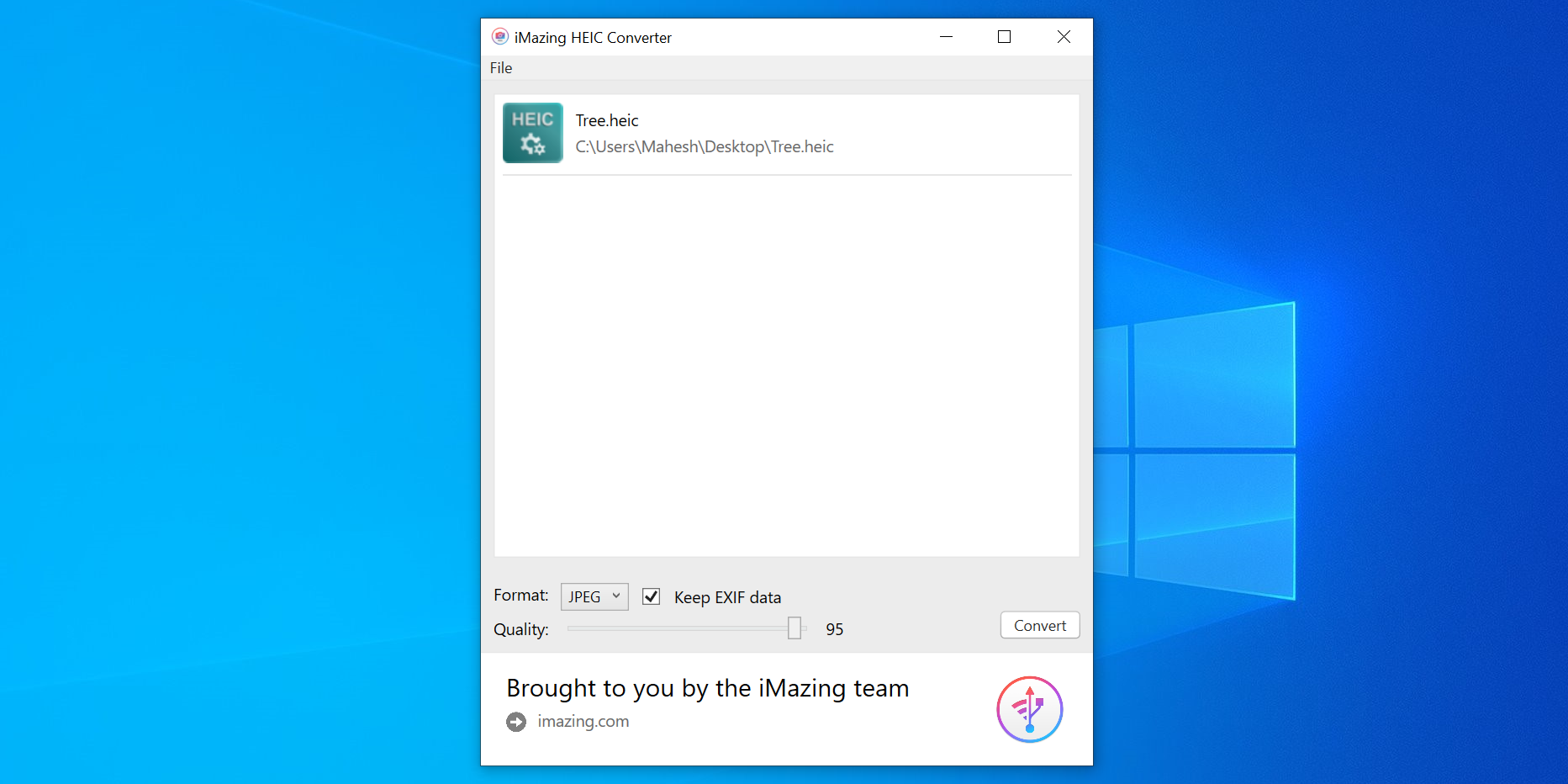
После преобразования фотографий вы можете открывать их в большинстве программ просмотра изображений на вашем компьютере. Вот как выполнить преобразование:
- Скачайте и установите бесплатную Конвертер iMazing HEIC из Microsoft Store.
- Откройте инструмент, перетащите фотографии, которые вы хотите преобразовать, и поместите их в интерфейс инструмента.
- Выберите либо JPEG или же PNG из Формат раскрывающееся меню, отметьте Хранить данные EXIF если вы хотите сохранить данные EXIF, используйте Качественный ползунок, чтобы настроить качество фотографий, и, наконец, нажмите Конвертировать.
- Выберите папку, в которой вы хотите сохранить преобразованные файлы, и нажмите Хорошо.
- После преобразования фотографий нажмите Показать файлы для просмотра фотографий в проводнике.
4. Используйте платную опцию для открытия HEIC в Windows.
У Microsoft есть официальная возможность открывать фотографии HEIC на вашем компьютере, но эта опция находится за платным доступом. Вам необходимо купить приложение, чтобы добавить на свой компьютер встроенную поддержку фотографий HEIC.
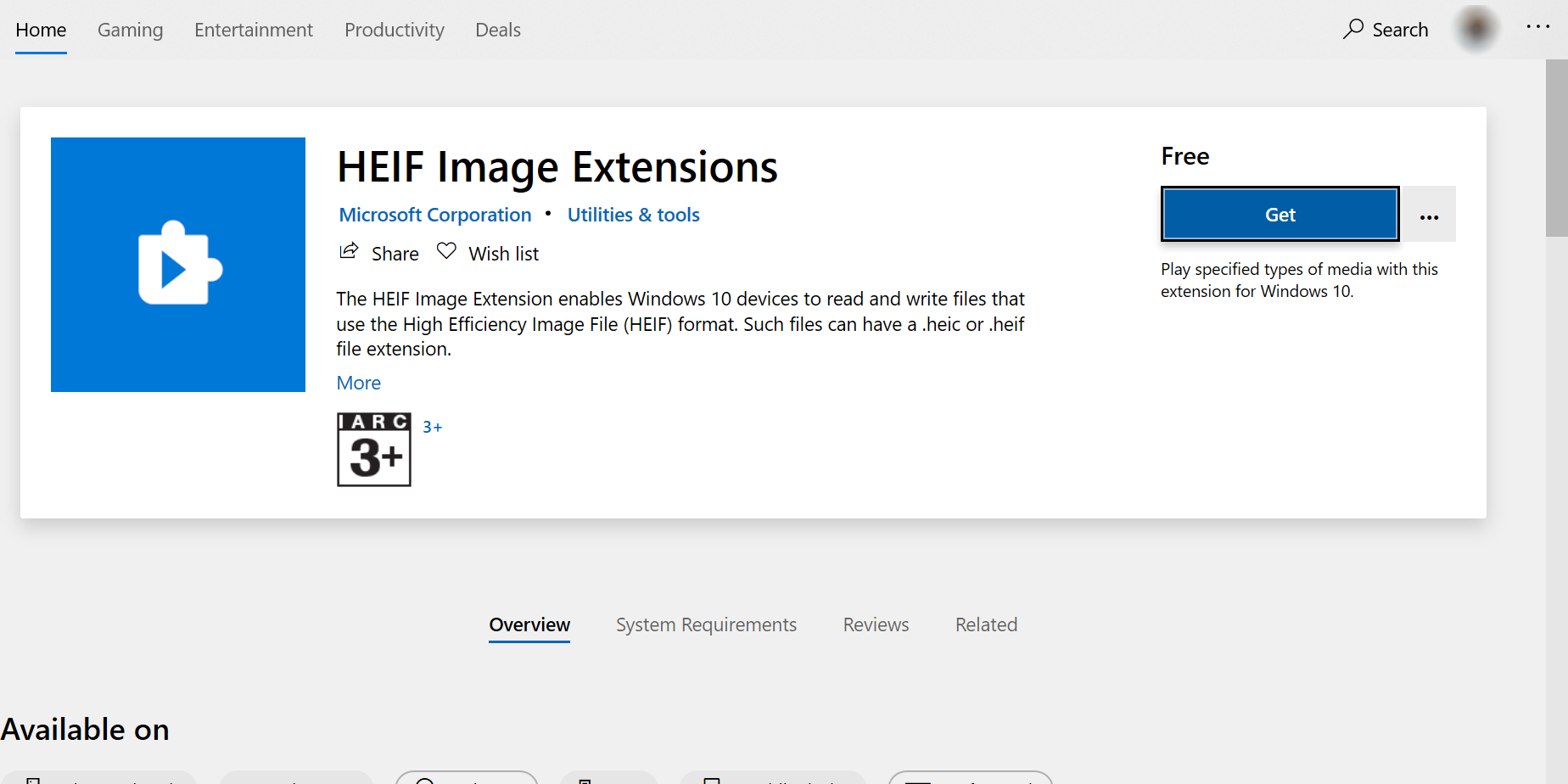
Пока опция не станет бесплатной, а я считаю, что в какой-то момент это должно произойти, вы можете купить и использовать приложение для открытия HEIC в Windows следующим образом:
- Запустить Магазин Microsoft, искать Расширения видео HEVC. Это обойдется вам в 0,99 доллара.
- После установки инструмента установите другой инструмент под названием Расширения изображений HEIF из того же магазина. Это бесплатно.
- Когда оба инструмента установлены, дважды щелкните файлы HEIC, и они должны открыться.
5. Заставьте свой iPhone или iPad создать совместимый формат файла.
На вашем iPhone и iPad действительно есть возможность изменить формат, в котором сохраняются ваши фотографии. Вы можете изменить этот параметр, чтобы ваше устройство не использовало HEIC, и это решит все проблемы несовместимости, с которыми вы сталкиваетесь.
Вот как это сделать:
- Запустить Настройки приложение и коснитесь Камера.
- Нажмите Форматы и выберите Наиболее совместимый.
Ваше устройство iOS теперь будет использовать JPEG для всех ваших фотографий с камеры.
Есть еще один вариант исправить эту проблему несовместимости, а именно заставить ваше устройство iOS преобразовывать ваши фотографии HEIC в JPEG при передаче фотографий. На вашем устройстве уже есть эта опция, и все, что вам нужно сделать, это включить ее.
Вот как это сделать:
- Идти к Настройки и коснитесь Фото.
- Поставить галочку Автоматический в Перенос на Mac или ПК раздел. Теперь ваше устройство iOS всегда будет передавать совместимые фотографии на ваш Mac или ПК с Windows.
Источник: okdk.ru
Как открыть файл HEIC (HEIF) в Windows (или конвертировать HEIC в JPG)
В последнее время пользователи стали сталкиваться с фотографиями в формате HEIC/HEIF (High Efficiency Image Codec or Format) — последние iPhone с iOS 11 по умолчанию снимают в этом формате вместо JPG, то же самое ожидается и в Android P. Эти файлы не будут открываться в Windows по умолчанию.
В этом руководстве подробно описано, как открыть HEIC в Windows 10, 8 и Windows 7, а также как конвертировать HEIC в JPG или настроить iPhone так, чтобы он сохранял фотографии в привычном формате. Также в конце материала есть видео, где все показано наглядно.
Открытие HEIC в Windows 10
Начиная с версии 1803, Windows 10 при попытке открыть файл HEIC через приложение для фотографий предлагает загрузить необходимый кодек из магазина Windows, и после его установки файлы начинают открываться, а в Проводнике появляются миниатюры для фотографий в этом формате.

Если вы не готовы платить за кодеки HEIC/HEIF, я предлагаю вам воспользоваться одним из следующих бесплатных способов открыть такие фотографии или конвертировать их в Jpeg. А может быть, Microsoft в конце концов «одумается»?.
Как открыть или конвертировать HEIC в Windows 10 (любой версии), 8 и Windows 7 бесплатно
Разработчик CopyTrans представил бесплатное программное обеспечение, которое интегрирует поддержку HEIC в последние версии Windows — «CopyTrans HEIC for Windows».
После установки программы вы увидите миниатюры HEIC для фотографий в проводнике, а также пункт контекстного меню «Конвертировать в JPG с помощью CopyTrans», который создает JPG-копию этого файла в той же папке, где находится оригинальный HEIC. Программы просмотра фотографий также получат возможность открывать изображения такого типа.

Вполне вероятно, что в ближайшем будущем популярные программы просмотра фотографий будут поддерживать HEIC. В настоящее время это может сделать XnView версии 2.4.2 и новее при установке плагина http://www.xnview.com/download/plugins/heif_x32.zip
Также, при необходимости, вы можете конвертировать HEIC в JPG онлайн, для этого уже появилось несколько сервисов, например.g: https://heictojpg.com/
Установка формата HEIC/JPG на iPhone
Если вы не хотите, чтобы ваш iPhone хранил фотографии в HEIC, а вам нужен обычный JPG, вы можете настроить это следующим образом:

- Перейдите в Настройки — Камера — Форматы.
- Вместо «Высокая эффективность» выберите «Наиболее совместимый.
Другой вариант — заставить iPhone хранить фотографии в формате HEIC, но конвертировать их в формат JPG при передаче через кабель на компьютер: перейдите в Настройки — Фотографии и выберите «Передача на Mac или ПК» в разделе «Автоматически.
Видео инструкция
Надеюсь, представленных способов будет достаточно. Если что-то не работает или есть какая-то дополнительная задача для работы с этим типом файлов, оставьте комментарий, я постараюсь помочь.
Источник: www.xtouch.ru
Расширение файла HEIC

Файл HEIC представляет собой файл формата High Efficiency Image Format, разработанный Moving Picture Experts Group. Он относится к категории Файлы растровых изображений, в которой 575 расширений файлов.
Файлы HEIC можно смотреть в операционных системах Mac OS, Windows и Linux, а также на мобильных телефонах с Apple iOS. Наиболее популярными программами для этого формата являются Apple Photos, Zoner Photo Studio и XnView.
Добавьте в закладки и поделитесь этой страницей с другими:
- Закрепите его на Pinterest
- Поделиться через Facebook
- Поделиться в Twitter
- Share on WhatsApp
- Отправить Email
- Копировать ссылку
Как открыть файл HEIC?
Для того чтобы смотреть heic файл, вам необходимо выбрать вашу операционную систему, затем скачать и установить соответствующую программу из списка ниже.
Программы, которыми можно смотреть файлы HEIC

Windows
 Zoner Photo Studio
Zoner Photo Studio XnView
XnView HEIC Converter
HEIC Converter iMazing HEIC Converter
iMazing HEIC Converter CopyTrans HEIC
CopyTrans HEIC

Mac OS
 Apple Photos
Apple Photos Preview
Preview XnView
XnView iMazing HEIC Converter
iMazing HEIC Converter

Linux
 XnView
XnView iMazing HEIC Converter
iMazing HEIC Converter

Apple iOS

- Apple iOS
В таблице перечислены 8 программ, совместимых с heic файлами. В зависимости от операционной системы они делятся на настольные компьютеры и мобильные устройства.
Для настольных компьютеров доступно 7 программ, в том числе 4 для Mac OS, 5 для Windows и 2 для Linux.
На мобильные устройства можно установить 1 приложение, в том числе 1 для Apple iOS.
Как решить проблемы с файлами HEIC?
Самой распространенной проблемой, из-за которой пользователи не могут открыть файл, является отсутствие соответствующих приложений на вашем устройстве.
Для этого вам нужно выбрать программу по умолчанию, которая будет использоваться для работы с HEIC-файлами в вашей системе.

- Щелкните правой кнопкой мыши файл HEIC, для которого вы хотите изменить программу для открытия по умолчанию;
- В контекстном меню «Открыть с помощью» выберите «Выбрать другое приложение»;
- Выберите программу Zoner Photo Studio из списка и установите флажок «Всегда использовать это приложение для открытия .heic файлов».

- Щелкните правой кнопкой мыши имя файла HEIC или щелкните, удерживая клавишу «Control»;
- Выберите в меню «Открыть в программе»;
- В окне выбора программы найдите программу Apple Photos и поставьте галочку напротив «Всегда открывать в программе».

- Выберите файл High Efficiency Image Format, приложение для которого по умолчанию вы хотите установить;
- Щелкните файл правой кнопкой мыши и выберите «Свойства», затем вкладку «Открыть с помощью»;
- Выберите приложение XnView и нажмите «Установить по умолчанию».

- Откройте меню «Настройки» на вашем iPhone или iPad;
- В разделе «Сторонние приложения» выберите Apple iOS из списка и разверните его меню;
- Определите приложение по умолчанию для нужной категории.
Как конвертировать файл HEIC?
Вы можете конвертировать файлы HEIC в 3 других формата, самые популярные из которых:
Похожие расширения файлов
| GIF | Graphical Interchange Format |
| GIFF | CompuServe Bitmap Image(Graphics Interchange Format) |
| GIF_160X120 | GIF image |
| GIF~C200 | Graphics Interchange Format file |
| HEIF | High Efficiency Image Format |
| HR | TRS-80 Image |
| HSI | Handmade Software Bitmap Image |
| ICB | Targa ICB Bitmap Image |
Перетащите сюда или загрузите файл, чтобы просмотреть сведения о файле. До 50 МБ.
Популярные расширения файлов
Последнее обновление
- .PYW Python GUI Source Format
- .A06 Split Multi-volume ARJ Compressed Format Archive (part 8)
- .OVF Open Virtualization Format
- .ASP Active Server Page
- .SDD StarOffice Presentation
- .RESX .NET Managed Resources Format
- .DIVX DivX-Encoded Movie Format
- .NCLK HTML Formatted Text
- .USR FileMaker Pro Database Format
- .JSP Java Server Page